3dmax动画教程:障眼法伪放大镜(2)
来源:数码资源 作者:未知 发布时间:2011-05-16 10:03:33 网友评论 0 条
·为曲线应用一个 Lathe 修改器,曲线被旋转生成一个几何体--从现在起,我们把这个几何体称作“手柄”。
·为手柄应用一个 UVW-Map 修改器,置 Mapping 项为 Cylindrical。
·激活 Front 视图,将手柄的 X,Y 坐标与圆环 Donut 对齐--这一点非常容易理解,因为我们在生成的是一个带柄的放大镜。
·在圆环与手柄之间创建一个圆柱 --这样做的目的是为了使两者的衔接显得自然些--许多带手柄的放大镜都有这么一个装置。
·打开材质编辑器,为圆环与圆柱赋予一种银色金属材质--你可以创建这样的材质,嫌麻烦的话完全可以从 MAX 庞大的材质库中载入这样的金属材质。
·创建或者载入一种木头的材质,将它赋予放大镜手柄。
·为放大镜的镜片制作一种材质--建议你暂时不要为玻璃材质花太多时间,因为稍后我们要重新回到材质编辑器并修改镜片的材质。--你可以任选一个空白的样本球,然后把它赋与场景中的 Sphere 。
·选中所有的物体,将它们编成一个组,就取名为 "Magnifier" 吧。
制作被放大的纸张及文字
·在场景中创建一个 QuadPatch ,将它放到圆环的下面。
·在场景中创建一个 Text ,选择你喜欢的字体及适当的尺寸,完成后加入一个 Extrude 修改器将 Text 拉伸成一个实体。
·将 Text 与 QuadPath 对齐,在 Front 视图中将 Text 稍微向上移动使它浮出 QuadPath ,尽量让它看起来像是几个写在纸上的文字。
·右击场景中的 Text 物体,在弹出的菜单中选择 Properties ,取消 Cast & Receive Shadows (投影/接受投影)项的选择--作为纸张上的文字--它不应该具有这样的特性。
·再次打开材质编辑器,创建或载入一种纸张的材质,将它赋与场景中的 QuadPath 物体。再为纸张上的文字创建合适的材质--它应该是黑色的。同样,将材质赋与 Text 物体。
其实你也可以在 QuadPath 上贴一张合适的图片,这样可以把 Text 物体给省了。
我们离整个制作的关键越来越近了--千万不要把放大镜的镜片想象玻璃之类的材质--你的眼睛太容易上当了,我们仅仅用了一幅特殊的贴图就实现了这一效果,下面要做的也就是这个贴图。
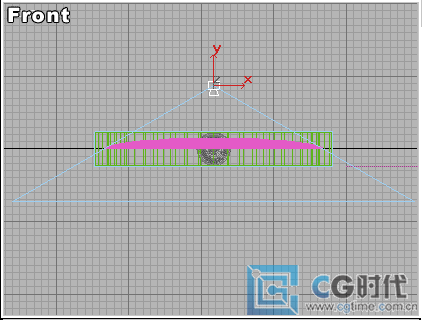
- 2009-10-17
- 2009-10-17
- 2009-10-17
- 2010-09-07
- 2009-10-17
- 2009-10-17
- 2010-09-07
- 2009-10-15
- 2009-10-17
- 2010-09-07
- 2009-10-17
- 2009-10-09
- 2009-10-17
- 2009-10-17
- 2009-10-12
关于我们 | 联系方式 | 广告服务 | 免责条款 | 内容合作 | 图书投稿 | 招聘职位 | About CG Time
Copyright © 2008 CGTime.org Inc. All Rights Reserved. CG时代 版权所有